打印机打出来有黑条纹怎么处理 6个方法帮你搞定
遇到打印出来的文件上有黑色条纹,真的是让人又气又急,尤其是在紧急需要打印的时候。其实,打印机出现这种情况很常见,很多时候问题都能通过一些简单的操作来解决。下面,我们就来看看如何处理打印机上的黑色条纹。

一、清洁打印头
对于喷墨打印机来说,黑色条纹最常见的原因是打印头堵塞。尤其是长时间没有使用打印机时,墨水会在喷嘴处干涸,导致喷嘴堵塞。这时候,你可以通过打印机自带的“自动清洗”功能来清洁打印头。大多数喷墨打印机都支持这个功能,操作起来也很简单。清洗几次后,再做几次测试打印,通常就能看到明显改善。
二、更换墨盒或硒鼓
如果你使用的是激光打印机或喷墨打印机,而墨盒或硒鼓已经使用过久,或者碳粉墨水分布不均,也可能导致打印条纹。这个时候,更换新的墨盒或硒鼓是一个有效的解决办法。尤其是使用劣质或假冒墨盒时,条纹问题更为明显。

三、检查打印机驱动和设置
有时候,打印机条纹问题的根源并非硬件,而是打印机驱动程序或设置问题。首先检查打印机驱动程序是否是最新版本。过时的驱动程序可能会导致打印质量下降,甚至出现条纹。我们可以尝试使用打印机卫士更新打印机驱动程序来解决这个问题。步骤如下:

 好评率97%
好评率97%
 下载次数:4769209
下载次数:4769209
1、在打印机正常连接到电脑的前提下,打开打印机卫士,点击“立即检测”。
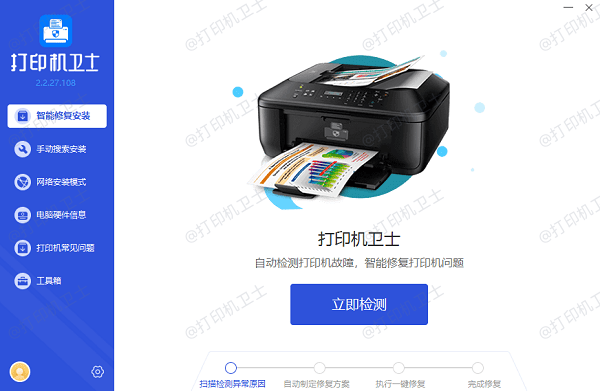
2、如果显示打印机问题需要处理,点击“一键修复”。
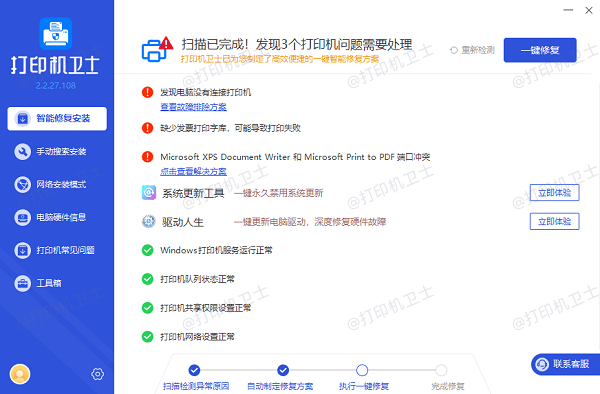
3、等待修复成功后,重启打印机,让新版驱动正常生效。
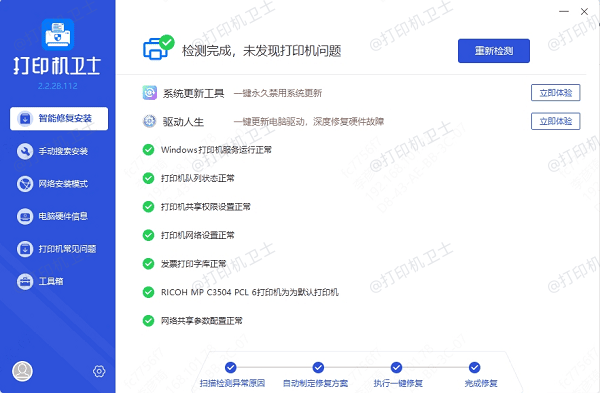
另外,打印机设置也很重要。如果设置了较低的打印分辨率,打印效果就可能变得模糊,导致条纹。通过打印设置面板,调整打印分辨率到“高质量”模式,通常能大大改善打印效果。
四、检查纸张
纸张质量不好也可能导致打印效果不佳,出现条纹。使用潮湿或不平整的纸张时,墨水或碳粉可能无法均匀附着,从而影响打印质量。确保纸张干燥且平整,并使用适合打印机的打印纸。

五、清洁打印机内部
如果打印机内部有灰尘或墨水残留,也可能导致打印出现条纹。特别是在长时间没有清理打印机的情况下,灰尘可能会附着在传输带、感光鼓等关键部件上,影响打印效果。关闭打印机电源后,用气吹或软布清洁打印机内部,尤其是感光鼓和纸张通道等部位。如果是激光打印机,避免用手直接接触感光鼓,避免静电或油脂损伤。
六、重启打印机
如果打印机出现条纹的问题比较轻微,或者是偶尔出现,可能是系统故障造成的。遇到这种情况,不妨尝试重启打印机。关闭电源,等待一两分钟后重新启动打印机,有时这种简单的操作就能解决一些小问题。
以上就是打印机打出来有黑色条纹的处理方法,希望对你有帮助。如果有遇到打印机连接、共享、报错等问题,可以下载“打印机卫士”进行立即检测,只需要一步便可修复问题,提高大家工作和打印机使用效率。

 好评率97%
好评率97%
 下载次数:4769209
下载次数:4769209